win10系统批处理垃圾文件的方法
我们电脑的系统盘决定了我们的系统运行的速度,电脑永久了,系统盘救护越来越小,就会影响电脑的使用感,下面给大家讲讲Windows 10一键清理系统文件释放C盘空间的方法。
今天小编给大家分享的是win10系统电脑批处理垃圾文件的方法,使用电脑过程中,都会产生垃圾文件,因此需要进行垃圾文件的清理,其实我们可通过以下的方法进行批处理。
win10系统批处理垃圾文件的方法:
1、按快捷组合按键调出运行,然后再输入【cleanmgr.exe】再上点击【确定】。
2、此时会出现一个磁盘清理,验动器的选择界面,然后再选择一个你要清理的驱动器再点击【确定】。
3、然后就会扫描这个驱动器可以释放出多少空间,这个时间可能需要几分钟。
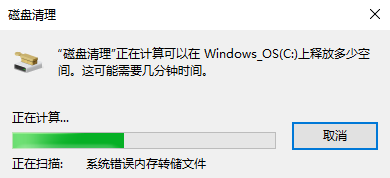
4、进入清理的界面,在这里看到是不是有可以清理的垃圾文件比较少?也找不到旧系统文件清理的地方?不要急,再点击【清理系统文件】按钮。如果在这里点击【确认】可以删除系统的一些临时文件。
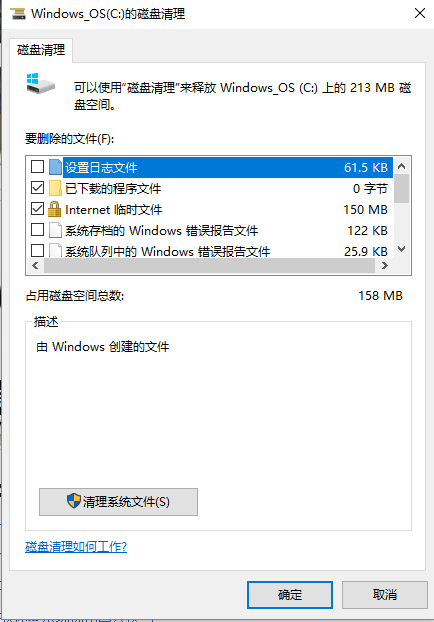
5、接着又是扫描系统垃圾文件。
6、扫描完以后,再找到【以前的Windows安装】这一项,然后再勾上,这个文件最大了。再确认一下就可以了开始删除了。由于文件比较大,删除的时间也比较久,需要你的耐心等待。
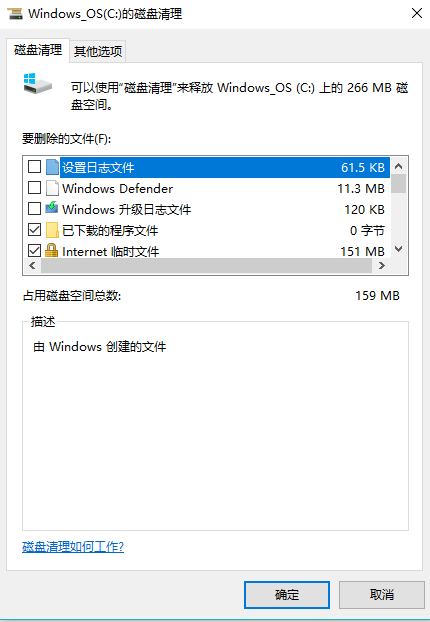
以上介绍的内容就是关于win10系统批处理垃圾文件的方法教程,不知道大家学会了没有,如果你也遇到了这样的问题的话可以按照小编介绍的方法自己尝试一下,希望可以帮助大家解决问题,谢谢!!!了解更多的教程资讯亲关注我们系统天地网站~~~~










 苏公网安备32032202000432
苏公网安备32032202000432